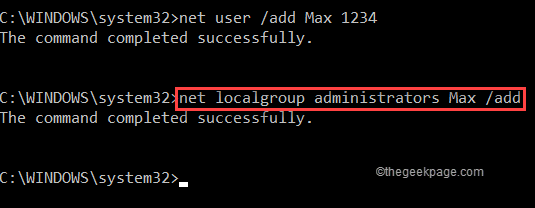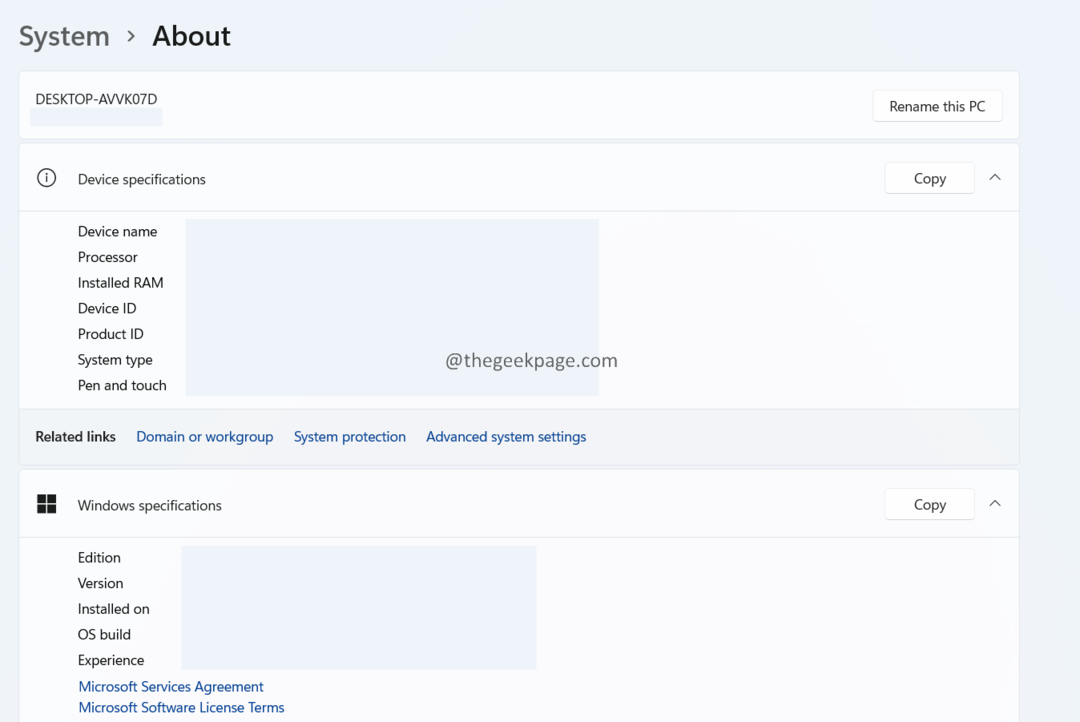- ผู้ใช้รายงานว่าพวกเขาไม่สามารถดาวน์โหลดเกมใหม่จาก Xbox Game Pass ได้
- หากฮาร์ดไดรฟ์ของคุณไม่ได้รับการจัดเตรียมและตั้งค่าอย่างถูกต้อง การเข้าถึงการติดตั้งจะถูกปฏิเสธ
- ปัญหาสามารถแก้ไขได้ง่าย ๆ ด้วยการตั้งค่าคอมพิวเตอร์และบัญชี Microsoft ของคุณ

Xติดตั้งโดยคลิกดาวน์โหลดไฟล์
ซอฟต์แวร์นี้จะซ่อมแซมข้อผิดพลาดทั่วไปของคอมพิวเตอร์ ปกป้องคุณจากการสูญหายของไฟล์ มัลแวร์ ความล้มเหลวของฮาร์ดแวร์ และปรับแต่งพีซีของคุณเพื่อประสิทธิภาพสูงสุด แก้ไขปัญหาพีซีและลบไวรัสทันทีใน 3 ขั้นตอนง่ายๆ:
- ดาวน์โหลด Restoro PC Repair Tool ที่มาพร้อมกับสิทธิบัตรเทคโนโลยี (มีสิทธิบัตร ที่นี่).
- คลิก เริ่มสแกน เพื่อค้นหาปัญหาของ Windows ที่อาจทำให้เกิดปัญหากับพีซี
- คลิก ซ่อมทั้งหมด เพื่อแก้ไขปัญหาที่ส่งผลต่อความปลอดภัยและประสิทธิภาพของคอมพิวเตอร์ของคุณ
- Restoro ถูกดาวน์โหลดโดย 0 ผู้อ่านในเดือนนี้
Microsoft ขอเสนอ Game Pass ซึ่งเป็นบริการสมาชิกที่ให้สิทธิ์คุณในการเข้าถึงเกมมากกว่า 100 เกมแบบไม่จำกัดซึ่งสามารถเล่นได้จากทุกที่ ซึ่งหมายความว่าคุณไม่จำเป็นต้องซื้อเกมแยกต่างหากสำหรับ Xbox และคอมพิวเตอร์
อย่างไรก็ตาม ลูกค้าบางรายรายงานว่าไม่สามารถดาวน์โหลดและติดตั้งเกมที่เสนอได้
ระหว่างการติดตั้งเกมผ่านซอฟต์แวร์ Xbox บน Windows 11 คุณจะได้รับตัวเลือกให้ระบุฮาร์ดไดรฟ์ที่จะใช้ในการจัดเก็บเนื้อหา หากฮาร์ดไดรฟ์ของคุณไม่ได้ถูกจัดเตรียมไว้ การเข้าถึงการติดตั้งจะถูกปฏิเสธจากการดำเนินการต่อ
ในโพสต์นี้ เราจะอธิบายวิธีแก้ไขปัญหาที่เป็นไปได้ทั้งหมด รวมถึงข้อมูลที่เกี่ยวข้องอื่นๆ ที่อาจใช้ในระหว่างกระบวนการแก้ไขปัญหา แต่ก่อนอื่น เรามาดูกันว่า Xbox Game Pass มีอะไรให้คุณบ้าง
Xbox Game Pass ทำอะไรได้บ้าง?
Xbox Game Pass ของ Microsoft เป็นบริการสมัครสมาชิกวิดีโอเกมที่ให้คุณเล่นเกมได้หลากหลาย เข้ากันได้กับคอนโซล Xbox One, คอนโซล Xbox Series X/S, Xbox Cloud Gaming, คอมพิวเตอร์ Windows 11 และ Windows 10 รวมถึงอุปกรณ์พกพา Android
ด้วยแอป Xbox Game Pass คุณสามารถเล่นเกมคุณภาพสูงมากกว่า 100 เกมบน Xbox One ของคุณได้ เมื่อใช้คุณสมบัตินี้ คุณจะสามารถสำรวจและเล่นเกม Xbox กว่า 100+ เกมที่มีได้ทันที รวมถึงดาวน์โหลดเกมโปรดของคุณบนคอนโซล Xbox หรือพีซีของคุณ
Xbox Game Pass มีให้ในราคา $9.99 ต่อเดือนทั้งบนคอนโซลและพีซีผ่านแผนการสมัครสมาชิก ค่าใช้จ่ายรายเดือนของ Xbox Game Pass Ultimate คือ $14.99 สมาชิกรายหลังสามารถเข้าใช้ Xbox Cloud Gaming เป็นโบนัสได้
เมื่อวันที่ 24 มิถุนายน พ.ศ. 2564 Microsoft ได้ประกาศเปิดตัว Windows 11 ซึ่งเป็นระบบปฏิบัติการล่าสุดของบริษัท มีคุณสมบัติใหม่และการอัพเกรดหลายอย่างใน Windows 11 รวมถึงการเปิดตัว Xbox Game Pass ซึ่งจะรวมเข้ากับระบบปฏิบัติการโดยตรง
Windows 11 จะมีคุณสมบัติการเล่นเกมเพิ่มเติมสามอย่าง: DirectX 12 Ultimate, DirectStorage API และ Auto HDR ซึ่งทั้งหมดนี้จะเป็นประโยชน์อย่างมากต่อเกมเมอร์
ฉันควรทำอย่างไรหากไม่สามารถดาวน์โหลดเกมจาก Xbox Game Pass บน Windows 11 ได้
1. เปลี่ยนภูมิภาคของคุณ
- เปิด การตั้งค่า แอพโดยกด Windows คีย์ + ผมจากนั้นไปที่ เวลาและภาษา และเลือก ภาษาและภูมิภาค ตัวเลือก.

- ตอนนี้ตั้งค่าของคุณ ประเทศหรือภูมิภาค ไปยังประเทศสหรัฐอเมริกา ภายใต้ ภูมิภาค ส่วน.

โดยใช้วิธีการง่ายๆ นี้ คุณอาจสามารถแก้ไขข้อผิดพลาดและเข้าถึงเกมที่ต้องการได้
2. เซิร์ฟเวอร์ผิดพลาด
เกมเดียวใน Game Pass อาจประสบปัญหาทางเทคนิค ซึ่งอาจเป็นความผิดของผู้สร้างหรือร้านค้า Microsoft Windows ตามลำดับ
หากคุณไม่สามารถดาวน์โหลดเกมใดเกมหนึ่งได้ เป็นไปได้ว่าเซิร์ฟเวอร์ทำงานหนักเกินไปหรือไม่สามารถบำรุงรักษาได้
ในกรณีส่วนใหญ่ นักพัฒนาซอฟต์แวร์จะแจ้งให้ผู้บริโภคทราบถึงปัญหาต่างๆ โดยใช้บัญชีโซเชียลมีเดียที่เป็นทางการ เช่น Twitter หรือผ่านทางเว็บไซต์อย่างเป็นทางการของนักพัฒนา
ด้วยเหตุนี้ โปรดตรวจสอบหน้าโซเชียลมีเดียอย่างเป็นทางการของบริษัทเพื่อดูว่าเซิร์ฟเวอร์เกมหยุดทำงานหรือไม่
การซื้อ Xbox Game Pass จากแหล่งที่ไม่มีใบอนุญาตอาจเป็นปัจจัยที่ทำให้เกิดปัญหานี้ ตรวจสอบให้แน่ใจว่าคุณซื้อการสมัครสมาชิก Xbox Game Pass จากเว็บไซต์อย่างเป็นทางการ ซึ่งคุณจะสามารถเข้าถึงเกม Xbox Game Pass ทั้งหมดได้ในราคาเพียง $9.99/เดือน!
3. รีเซ็ตแคช Windows Store
- กด Windows บนแป้นพิมพ์ แล้วพิมพ์ wsreset ในแถบค้นหา แล้วคลิกผลลัพธ์ที่เกี่ยวข้องมากที่สุด

- รอให้คำสั่งดำเนินการเพื่อรีเซ็ตแคช Windows Store จากนั้นรีสตาร์ทแอป Xbox

4. เรียกใช้ตัวแก้ไขปัญหา Windows
- กด Windows คีย์ + ผม เพื่อเปิด การตั้งค่า แอพแล้วไปที่ ระบบ ในแผงด้านซ้ายตามด้วย แก้ไขปัญหา จากด้านขวา

- เมื่อคุณอยู่ใน แก้ไขปัญหา เมนูคลิกที่ เครื่องมือแก้ปัญหาอื่น ๆ ตัวเลือก.

- เลื่อนลงมาจนเจอ แอพ Windows Store ตัวแก้ไขปัญหาและคลิก วิ่ง ถัดจากมัน.

เมื่อตัวแก้ไขปัญหาค้นหาข้อผิดพลาดเสร็จแล้ว โปรแกรมจะแสดงจุดบกพร่องเฉพาะที่เกิดขึ้นพร้อมคำแนะนำในการแก้ไข เป็นสิ่งสำคัญที่คุณจะต้องปฏิบัติตามคำแนะนำที่ให้ตรงตามที่เขียนไว้ทุกประการ
5. ซ่อมแอพ
- กด Windows คีย์ + ผม เพื่อเปิด การตั้งค่า แอพแล้วไปที่ แอพ, ติดตามโดย แอพและคุณสมบัติ.

- เมื่อคุณอยู่ใน แอพและคุณสมบัติ หน้าต่าง ค้นหา Xbox ในแถบค้นหาจากนั้นคลิกที่เมนูสามจุดถัดจากนั้นตามด้วย ตัวเลือกขั้นสูง.

- เลื่อนลงมาจนเจอ รีเซ็ต ส่วนจากนั้นคลิกที่ ซ่อมแซม ปุ่ม.

อนุญาตให้ ซ่อมแซม ดำเนินการให้เสร็จสิ้นก่อนที่จะดำเนินการรีบูตเครื่องคอมพิวเตอร์เพื่อให้แน่ใจว่าการปรับเปลี่ยนที่ทำขึ้นจะถูกนำมาใช้
6. รีเซ็ตแอป
บันทึก
เมื่อคุณเลือกรีเซ็ตแอปพลิเคชัน Xbox คุณจะสูญเสียข้อมูลทั้งหมดที่จัดเก็บไว้ก่อนหน้านี้ ด้วยเหตุนี้ เราขอแนะนำให้คุณสร้างการสำรองข้อมูลที่สำคัญก่อนที่จะเริ่มกระบวนการรีเซ็ต
- กด Windows คีย์ + ผม เพื่อเปิด การตั้งค่า หน้าต่างและคลิกที่ แอพ ติดตามโดย แอพและคุณสมบัติ.

- เมื่อคุณอยู่ใน แอพและคุณสมบัติ หน้าต่าง ค้นหา Skype โดยพิมพ์ลงในแถบค้นหาแล้วคลิกที่เมนูสามจุด ตามด้วย ตัวเลือกขั้นสูง.

- เลื่อนลงมาจนเจอ รีเซ็ต ส่วนจากนั้นคลิกที่ รีเซ็ต ปุ่ม.

Xbox All Access ทำอะไรได้บ้าง?
เมื่อเร็ว ๆ นี้ Microsoft ได้ส่งเสริมแพ็คเกจการเงิน Xbox All Access อย่างจริงจังยิ่งกว่าใน ที่ผ่านมา โดยหวังจะหลอกล่อผู้บริโภคให้แนบมากับ Xbox Series X และ Xbox Series S ตัวใหม่ในระยะยาว คอนโซล
แทนที่จะจ่ายเงินเต็มจำนวนสำหรับแกดเจ็ตล่วงหน้า All Access ช่วยให้ลูกค้าสามารถชำระค่าใช้จ่ายรายเดือนตลอด 24 เดือน ช่วยประหยัดเงิน Xbox Game Pass Ultimate จะรวมอยู่ในสัญญา ทำให้เป็นส่วนเสริมที่มีค่าสำหรับคอลเลกชันเกมใดๆ
ส่วนประกอบ Xbox Game Pass Ultimate ของแพ็คเกจไม่สามารถลบออกได้ เพื่อลดต้นทุนตลอดระยะเวลาที่มีผลบังคับใช้ของสัญญา
และเป็นไปไม่ได้ที่จะยกเลิกสัญญา "ไม่จำกัด" หลังจาก 30 วันแรก เนื่องจากสัญญามีผลผูกพันตามกฎหมาย ข้อตกลงมากกว่าการสมัครใช้งาน และไม่สามารถรับคอนโซลใหม่ที่อยู่นอกขอบเขตการรับประกันแบบจำกัดได้ ระยะเวลา.
สำหรับข้อมูลเพิ่มเติมและวิธีการแก้ไขข้อผิดพลาดที่มีอยู่ ตรวจสอบบทความของเราเกี่ยวกับวิธีแก้ไขการติดตั้งเกม Game Pass บนพีซี.
หรือถ้าคุณพบว่าคุณ ไม่สามารถเลือกไดรฟ์ที่ต้องการในแอป Xbox ใน Windows 11ดูคำแนะนำที่ลิงก์ไว้ที่นี่เพื่อค้นหาวิธีแก้ปัญหา
ผู้ใช้ยังพบว่ามีประโยชน์ในการ อ่านบทความของเราว่าคุณสามารถติดตั้ง Xbox Game Pass บนไดรฟ์รองได้หรือไม่. ห้ามพลาดเด็ดขาด!
แจ้งให้เราทราบในความคิดเห็นด้านล่างว่าโซลูชันใดทำงานได้ดีที่สุดสำหรับคุณรวมถึงเกม Xbox เกมโปรดของคุณในขณะนี้ ขอบคุณที่อ่าน!